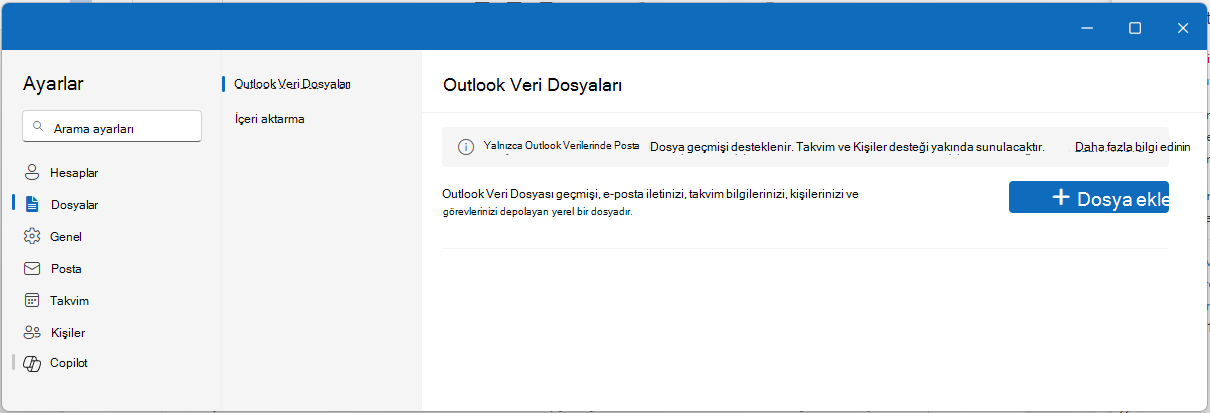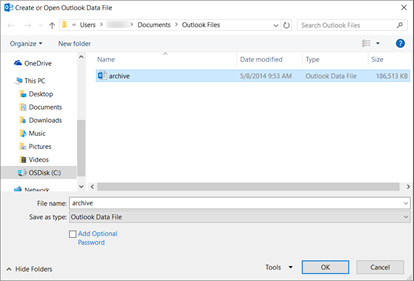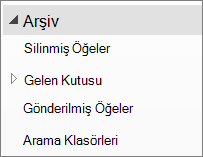Outlook Veri Dosyaları (.pst) veya Kişisel Depolama Tabloları dosyaları, Outlook kullanıcı iletilerini ve kişiler, randevular, görevler, notlar ve günlük girdileri gibi diğer Outlook öğelerini içerir. Posta kutunuzun boyutunu küçük tutmak için iletileri yedeklemek veya eski öğeleri bilgisayarınızda yerel olarak depolamak için bir Outlook veri dosyası da kullanabilirsiniz.
Outlook'un hangi sürümünü kullandığınıza bağlı olarak, şu anda Outlook Veri Dosyaları için farklı destek düzeyleri sağlıyoruz. Outlook'un hangi sürümünü kullandığınızı belirlemek için şeritte Dosya'yı arayın. Dosya seçeneği yoksa,yeni Outlook kullanıyorsunuz demektir. Dosya seçeneği varsa, klasik Outlook kullanıyorsunuz demektir.
yeni Outlook 'de Outlook Veri Dosyası (.pst) desteği
.pst dosyanızdaki e-postaları ve klasörleri taşıyabilir, kopyalayabilir ve silebilirsiniz. E-postaları posta kutunuz ve .pst dosyalarınız arasında sürükleyip bırakabilirsiniz. En son güncelleştirme artık e-postaları, takvimleri, kişileri ve görevleri bir posta kutusundan .pst dosyasına aktarma özelliğini içerir. Daha fazla ayrıntı için bkz. .pst dosyası kullanarak e-postaları, kişileri ve takvim öğelerini Outlook'a aktarma.
Not: .pst dosyalarına kaydedilen Takvim, Kişiler ve Görevler verilerine bu sürümde erişilemez. yeni Outlook 'in gelecek sürümleri .pst dosya özellikleri desteğini genişletecektir.
yeni Outlook 'de Outlook Veri Dosyası (.pst) açma
.pst dosyalarını açabilir, .pst dosyalarındaki e-postaları okuyabilir ve e-postalar için .pst dosyalarında arama yapabilirsiniz.
-
Outlook Veri Dosyasını (.pst) açmak için Ayarlar > Dosyalar > Outlook Veri Dosyaları'na gidin.
-
Dosya ekle'yi seçin.
-
Bir .pst dosyası seçin ve ardından Aç'ı seçin.
Gereksinimler
.pst dosyalarınıyeni Outlook 'de açmak için aşağıdaki gereksinimleri not edin:
-
.pst dosyalarınınyeni Outlook açılması için klasik Outlook'un da yüklenmesi gerekir. Her iki sürümün de aynı mimari olması gerekir: 32 bit (x86) veya 64 bit (x64).
|
Varsa... |
İhtiyacın var... |
|
|---|---|---|
|
64 bit makine |
64 bit klasik Outlook ve 64 bityeni Outlook |
|
|
32 bit makine |
32 bit klasik Outlook ve 32 bityeni Outlook |
Önemli: Outlook'un farklı bir sürümünü yüklemeden önce ( 32 bit (x86) veya 64 bit (x64) – önceki sürümü kaldırdığınızdan emin olun. Daha fazla bilgi için bkz. Office'in 64 bit veya 32 bit sürümü arasında seçim yapma.
Not: Yeni Windows için Outlook uygulaması, makine mimarisiyle (64 bit veya 32 bit) eşleşen sürüme otomatik olarak güncelleştirilir. Daha fazla bilgi için bkz. Yeni Windows için Outlook'ta güncelleştirmeleri yönetme.
-
yeni Outlook 'de kullandığınız hesabınMicrosoft 365 aboneliği olmalıdır.
-
Aboneliğiniz Gmail veya Yahoo gibi üçüncü taraf e-posta adresi olan bir Microsoft hesabından geliyorsa bkz. Microsoft hesabıyla satın alınan bir aboneliği Outlook'a bağlama.
-
-
Outlook Veri Dosyaları (.pst),yeni Outlook ARM sürümünde desteklenmez.
-
Yeni Outlook Güvenli veya Kurtarma modlarında olamaz.
Klasik Outlook'ta Outlook Veri Dosyası (.pst) açma
POP veya IMAP hesabı kullanıyorsanız, tüm Outlook bilgileriniz Kişisel Depolama Tablosu (.pst) dosyası olarak da bilinen bir Outlook veri dosyasında depolanır.
Varsayılan olarak, klasik Outlook'un arama araçlarını kullandığınızda, Outlook yalnızca geçerli posta kutusunda arar. Arama kapsamınızı Tüm Posta Kutuları olarak değiştirmediğiniz sürece, bilgisayarınızda depolanan ek Outlook veri dosyalarından hiçbirinde arama yapılmaz.
Exchange Server e-posta hesabınızla Otomatik Arşivleme'yi kullanmanız durumunda da bir Outlook veri dosyanız olabilir. Bu, Outlook 2016'daki Arşiv düğmesinden farklı bir özelliktir. Daha fazla bilgi için bkz. Outlook 2016'da arşivleme. Otomatik Arşivleme ayarlarınızı, konumunuzu ve Otomatik Arşivleme’yi kapatma yönergelerini görmek için, bkz. Otomatik Arşivleme ile eski öğeleri otomatik olarak taşıma veya silme.
Klasik Outlook'ta Outlook Veri Dosyası açma
Outlook'un Kişisel Klasör dosyasında belirli bir sözcüğü, tümceciği veya göndereni araması için, dosyanın Outlook'ta açık olması gerekir.
-
Klasik Outlook'ta Dosya > Aç & Dışarı Aktar > Outlook Veri Dosyasını Aç'ı seçin.
-
Açmak istediğiniz Outlook veri dosyasını seçin.
-
Outlook Gezinti bölmesinde Outlook veri dosyasının en üst düzeyini genişleterek dosyadaki alt klasörleri görüntüleyin. İçeriğini görmek istediğiniz her alt klasöre tıklayın.
-
Belirli bir e-postayı aramak için, Outlook'un yerleşik arama araçlarını kullanın.
-
Arşivlenmiş öğelerinizi Gelen Kutunuza geri aktarmak istiyorsanız, .pst dosyasını içeri aktarma yönergelerini izleyin.
.pst dosyanızı bulma
Outlook 2016 ve daha yeni sürümlerde, yeni Outlook veri dosyaları varsayılan olarak aşağıdaki konumlara kaydedilir:
-
Windows 10 sürücü:\Users\user\Documents\Outlook Files\archive.pst
Outlook’un önceki sürümlerinde, arşiv dosyası aşağıdaki konumlara kaydedilir:
-
Windows 10 sürücü:\Users\user\AppData\Local\Microsoft\Outlook\archive.pst
İlgili konular
Başka bir Outlook e-posta profiline geçme
Yeni e-posta profili oluşturma
Otomatik Arşivle'yi kullanarak öğeleri yedekleme, geri yükleme veya silme